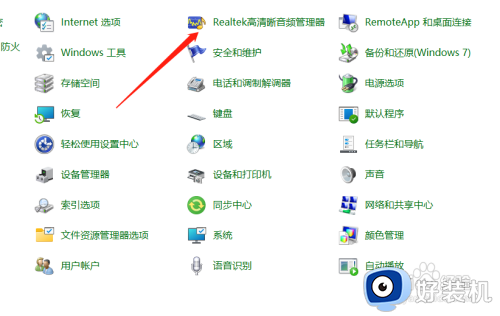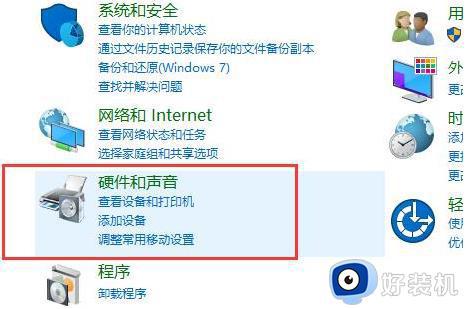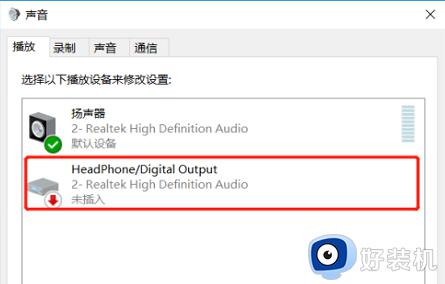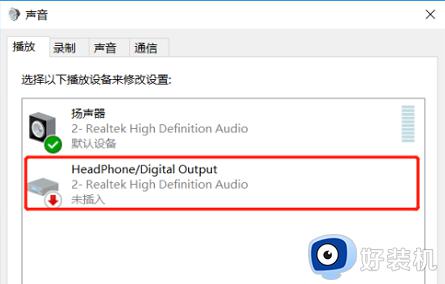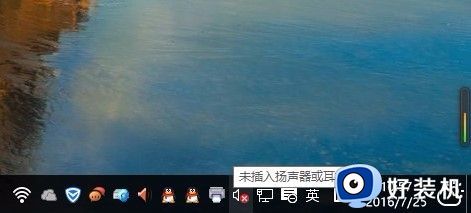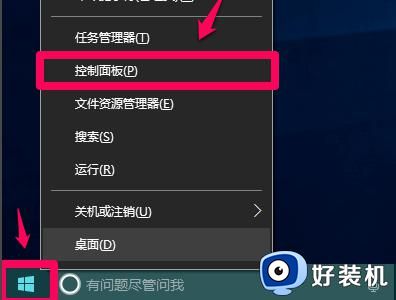如何调试出win10耳机插入提示 win10系统开启耳机提示框设置方法
用户在使用win10正式版电脑的过程中,偶尔也需要进行一些设备的连接,这时系统在检测到接入设备时通常都会有相应的提示,不过有用户在将耳机插入win10电脑之后,却总是没有显示提示框,对此如何调试出win10耳机插入提示呢?这里小编就来教大家win10系统开启耳机提示框设置方法。
推荐下载:win10系统之家下载
具体方法:
1、在Windows10桌面,点击左下角的开始按钮 ,然后在弹出菜单中选择“Windows系统使用”菜单项
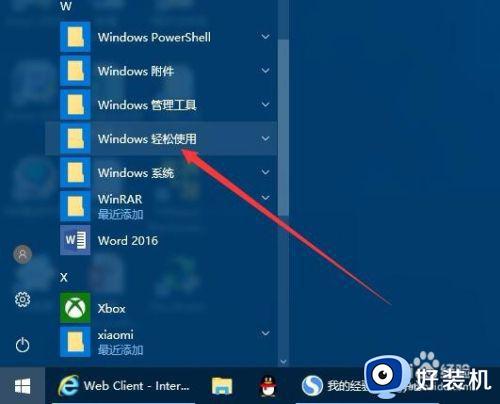
2、然后在展开的菜单中选择“控制面板”菜单项,打开Windows10系统的控制面板窗口
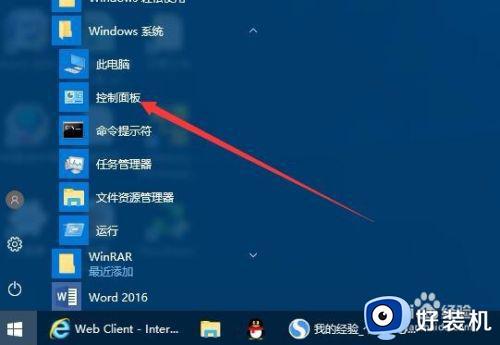
3、在控制面板窗口中点击右上角“查看方式”下拉菜单,选择“大图标”菜单项
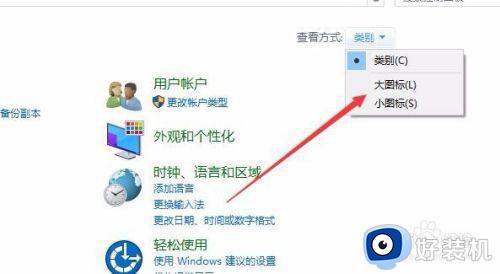
4、在控制面板窗口中找到“Realtek高清晰音频管理器”图标,点击打开音频管理器设置窗口
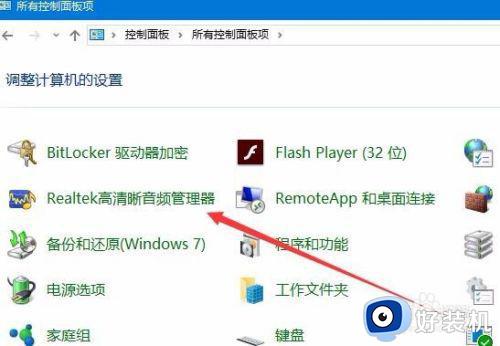
5、在打开的高频管理器窗口中,点击右下角的“设置”按钮

6、在打开的设置窗口中,选择“当插入设备时,开启自动弹出对话框”一项,最后点击确定按钮

7、当插入耳机,或是音箱等时设备时,就会弹出设备类型窗口,询问我们插入了哪个设备窗口了。

以上就是给大家带来的win10系统开启耳机提示框设置方法了,还有不懂得用户就可以根据小编的方法来操作吧,希望能够帮助到大家。